Zendeskを活用して優れたカスタマーサービスを実現するための11の確実な戦術
公開: 2022-11-30Zendesk は、カスタマー サポート業務の頼りになるプラットフォームであるという評判があり、それには正当な理由があります。 これは、顧客関係を完璧に管理するのに役立つ、最も使いやすくアクセスしやすいサービス ツールの 1 つです。
ただし、Zendesk について学習することと、実際に Zendesk を最大限に活用することは、2 つのまったく異なる概念です。
このブログ投稿は、Zendesk に精通しているが、Zendesk を最大限に活用するための短期集中コースです。 ここでは、カスタマー サービスの技術を習得するのに役立つ 11 の最も効果的なヒントとコツを紹介します。
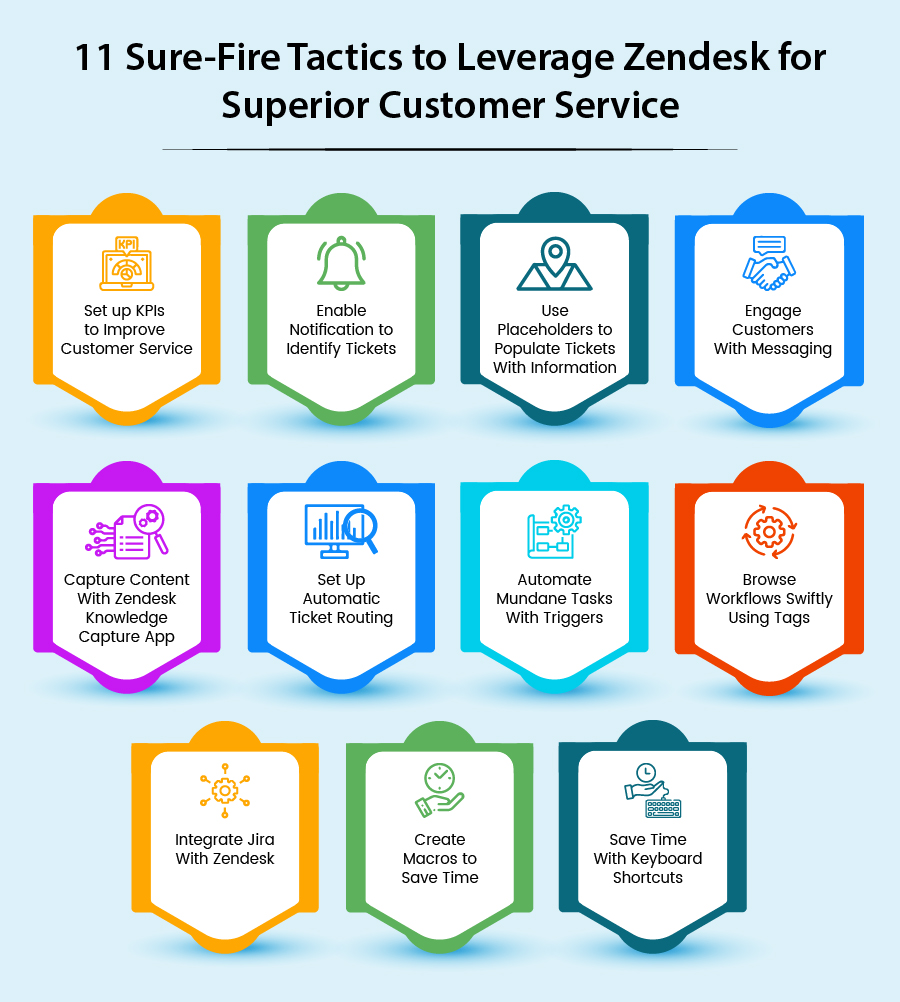
Zendeskをプロのように活用するための11のベストプラクティス
1.カスタマーサービスを改善するためのKPIを設定する
カスタマー サービス KPI は、サポート パフォーマンスを追跡および最適化するための重要な指標です。
理想的な KPI システムは、エージェントのパフォーマンスを追跡し、各グループがさまざまなプロセス、時間、複雑さを持つさまざまなチケットに取り組んでいるグループ間で比較します。
理想的な KPI システムには、次の 3 つの属性があります。
- バランス: KPI システムには、関連し、相互接続された指標が多すぎず、十分にあることが重要です。これは、あらゆる組織の抑制と均衡のシステムと同様です。
- 透明性: サポート エージェントとサポート マネージャーの両方が、対象者を理解できる必要があります。
- スケーラビリティ: 理想的な KPI システムは、チームの成長、分裂、複雑さに対応できる必要があります。
カスタマー サポート チームは、チャネル全体で KPI の追跡、管理、および理解を容易にするカスタマー サービス ソフトウェアを使用して、運用を改善し、生産性を向上させ、顧客とのやり取りをよりよく理解することができます。
2.チケットを識別するための通知を有効にする
「ありがたいことに、Gmail の通知を有効にしておかなければ、この緊急メールを見逃していたでしょう」と何回言いますか?
通知は、重要な更新を見逃すという恥ずかしさを避けるために常に役立ちます。
同様に、SLA が適用されていないときにチケットを特定する通知を有効にすると、サポート エグゼクティブに非常に役立ちます。
SLA がないためにスタックしているチケットを特定するための便利なヒント:
- 特定のグループに対して最初の対応目標と次の対応目標を使用します。 他の SLA ターゲットについては、正しく機能させるために、これのロジックまたは実装を微調整する必要がある場合があります。
- 通知プロセスを自動化します。
- すべての自動化は営業時間に基づいていますが、必要に応じてカレンダー時間に置き換えることができます.
- Slack 通知のトリガーに関して、これらの通知を投稿するチャネルの HTTP ターゲットを設定します。
3. プレースホルダーを使用してチケットに情報を入力する
自動メッセージの使用はますます普及しており、プレースホルダーはこれにおいて重要な役割を果たしています。
たとえば、今後のイベント、サーバーの停止など、大量のメールを送信する必要があることを顧客に通知する必要があります。
さらに、チケットのリクエスタには、開始フレーズで対処するのではなく、自分の名前を表示する必要があります。 したがって、[[ticket.requester.name]] が最も役立つプレースホルダーです。 この方法で、チケットは受信メッセージに各顧客の氏名を表示します。
これは、パーソナライズされたメールを送信する効果的な方法です。
4. メッセージで顧客を引き付ける
Zendesk のメッセージング ボットを使用して顧客と通信し、サポート担当者が対応できない間も顧客の関与を維持できます。
ボット強化メッセージングにアップグレードすることで、基本的な応答設定を超えた包括的で自動化された会話を提供し、エージェントに引き渡す前に顧客を支援するボットを作成できます。
ただし、顧客が後でエージェントと話すことを選択した場合は、エージェントが収集する必要がある情報の量を最小限に抑えるために、カスタム チケット フィールドを作成して、エンゲージメント前の質問を簡素化できます。
5. Jira を Zendesk と統合する
Zendesk と JIRA の統合により、Zendesk チケットと Atlassian Jira の問題をリンク、追跡、同期して、サポート チームと開発チーム間のコラボレーションを促進できます。
これら 2 つのプラットフォームを統合することで、Jira を使用する開発チームは、Jira 課題に関連付けられた Zendesk チケットにアクセスできます。
サポート エージェントは、Zendesk チケットにコメントを追加して、Jira の問題とやり取りできます。
フィールド同期機能を活用することで、チームは Jira と Zendesk Support のデータをほぼリアルタイムで同期できます。
これにより、Jira と Zendesk はチケットと問題の情報で最新の状態に保たれます。 さらに、問題のステータスが変化したときに、Jira は Zendesk チケットを自動的に更新できます。

これにより、サポート チームは開発中の変更を常に認識し、タイムリーで正確なサポートを顧客に提供できるようになります。
6. Zendesk Knowledge Capture アプリでコンテンツをキャプチャする
Zendesk の製品には、ナレッジ キャプチャ アプリがあります。
このアプリを使用すると、エージェントは、エージェントのインターフェースに表示される事前に設計されたテンプレートを使用して、ナレッジ ベースに新しいエントリを追加できます。
そうすることで、エージェントが知識のギャップに遭遇したときに、記事を作成するために通常のワークフローを離れる必要がなくなります。
エージェントがナレッジ ベースに直接貢献できるようにすることで、ナレッジ ベースを大幅に拡張できます。
7.自動チケットルーティングを設定する
カスタマー サービス チームは通常、チケットを効率的に解決するためにスキルベースのルーティングに依存しています。
新しいチケットは、その主題に応じた専門知識に基づいてエージェントに割り当てられます。
請求に関する質問は自動的に請求スペシャリストに転送され、モバイル アプリに関する質問はモバイル スペシャリストに転送されます。
このようにチケットをルーティングすることで、チームは相談や調査の必要性が少なくなるため、チケットに迅速かつ効率的に対処できます。
8.トリガーを使用して日常的なタスクを自動化する
トリガーは、事前に定義された条件を確認して撮影するために使用されます。 これは、トリガーが「if」および「then」条件を満たした場合、事前設定されたアクションがすぐにトリガーされることを意味します。
カスタマー サービス チームは、Zendesk トリガーを使用して時間と労力を節約できます。
たとえば、誰かが他のエージェントや部門の助けを必要とする緊急のチケットを発行した場合、自動的に通知することができます。
このようにして、通知を受け取って対応可能なすべての人が、顧客が支援を必要としていることに気付くでしょう。
これにより、エージェントが互いに助け合うことができます。 誰かが不在の場合に引き継ぎ、顧客に問題を自動的に通知し、チケットをエスカレーションするなど、さまざまなことができます。
最終的に、これにより問題の解決時間が長くなります。
9.時間を節約するためにマクロを作成する
マクロは、同じ情報を繰り返し入力することなくチケットを記録するために、ほとんどの Zendesk カスタマー サポート チームで使用されています。
それらを使用することで、サポート チームは最も一般的なチケットを迅速に解決し、単純なリクエストを閉じるプロセスを自動化し、ユーザーをコミュニティ フォーラムに送ることができます。
さらに、顧客がしばらく応答しない場合は、リマインダーを送信することもできます。
10.タグを使ってワークフローを素早く閲覧する
Zendesk でタグを作成して、チケットとトピックに追加のコンテキストを提供できます。 チケットを分類し、適切なチケットを適切な利害関係者に割り当てるのに役立ちます。
チケットタグは、ユーザー、組織、およびチケットに適用できます。 「sales」や「about_sales」などのタグを使用すると、実際に販売に関する問い合わせであるすべてのリクエストを識別するのに役立つ場合があります。
11.キーボードショートカットで時間を節約
キーボード ショートカットを使用して Zendesk を使いやすくします。 次の手順は、キーボードを使用して実行できます (Mac を使用している場合は、「alt」を「option」に置き換えてください)。
- ホームに移動するには: Ctrl + Alt + H
- 次のチケット: Ctrl + Alt + 下
- マクロボックスを開く: Ctrl + Alt + M
- コメントを内部メモとして保存するには: Ctrl + Alt + X
- チケットを保留中として保存または変更するには: Ctrl + Alt + P
ショートカットの完全なリストを表示するには、Zendesk ウィンドウの右上隅にあるプロファイル アイコンをクリックし、[キーボード ショートカット] を選択します。
結論
それで、あなたはそれを持っています。 Zendesk のカスタマー サポート ソフトウェアを最大限に活用することが最優先事項である場合、これらのヒントはあなたを導く光となるでしょう。
サービスチームの生産性を管理したい場合でも、事前に顧客情報を収集したい場合でも、Zendesk はビジネスを成功に導くための優れたプラットフォームです。
Zendeskをマスターするための次のステップに進む準備はできましたか? 私たちに話してください!
Zendesk の専門家が、Zendesk サポート ソリューションの立ち上げに必要な手順の理解と管理を支援します。 さらに質問がある場合は、[email protected] までお問い合わせください。
